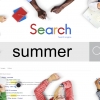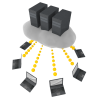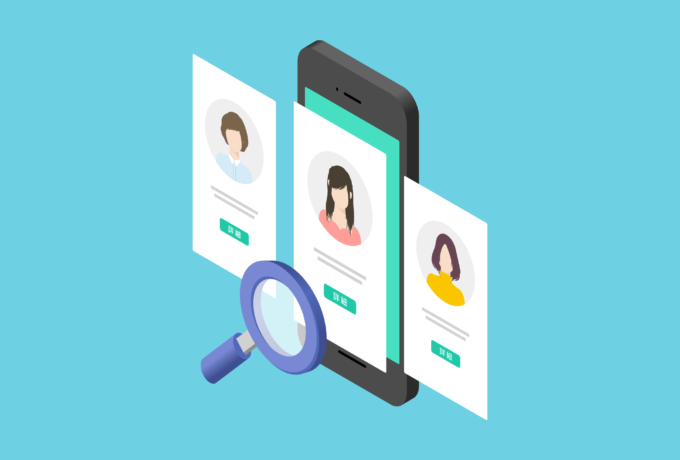ども。メディア開発部 制作チームのYです。
普段はWebデザインがメイン業務ですが、たまに印刷物のデザインの依頼もあります。突然に。
今回は販促用DMで、二つ折りの圧着式という仕様なこともあり、『色のパーセンテージが300%以上のオブジェクトを使用しないように』という印刷条件がありました。
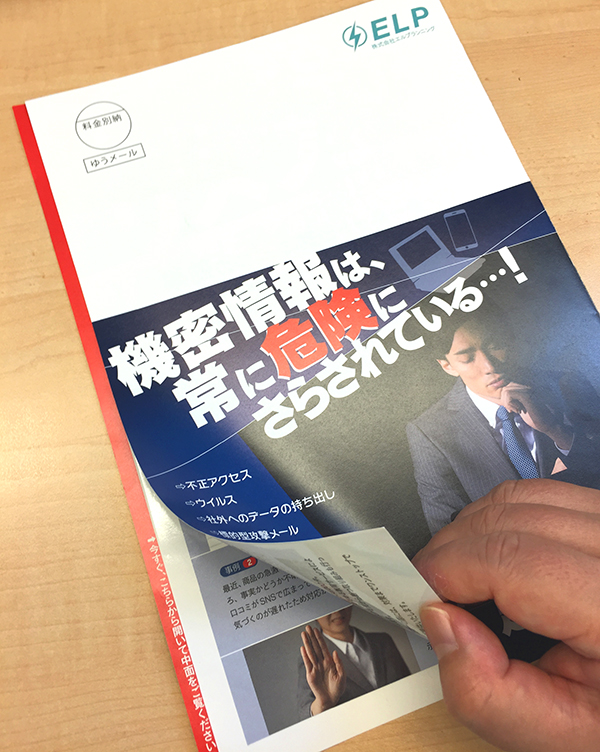
●これがそのDM
や〜、懐かしい。(私は元々エディトリアル デザイナーなので…)
Webデザインのみをメインで行ってきた方は、ちょっと忘れているかもですので、改めてインク濃度の調整について書いてみようかと思いました。
雑誌広告でもよくある指定なのですが、紙を何枚も折り重ねる印刷物に関しては、紙面にレイアウトデザインする際に、使用するインクの濃度が制限される場合があります。(大抵は濃度が300%〜320%以内)
理由は、印刷後のインクの乾きに時間がかかってしまうことと、ページとページの紙がくっついてしまう事故が起こる可能性があるからです。
ご存知のように(?)、印刷物はCMYKのインクの混合色で表現されています。
CMYKとは、
- C(シアン)
- M(マゼンタ)
- Y(イエロー)
- K(ブラック)
のことでプロセスカラーとも呼ばれており、印刷物を虫眼鏡などで拡大するとCMYKの各色のドットが重なっていろいろな色になっている様が見えます。(見えない場合もありますが、それは別の印刷方法なのでここではスルー)
CMYKは各濃度が0〜100%まであり、その各濃度のパーセンテージを変化させて混合し、色を表現(写真では再現)します。
今回のDMは、このパーセンテージの合計が今回は300%を超えないようにデザインしてくださいという指定です。
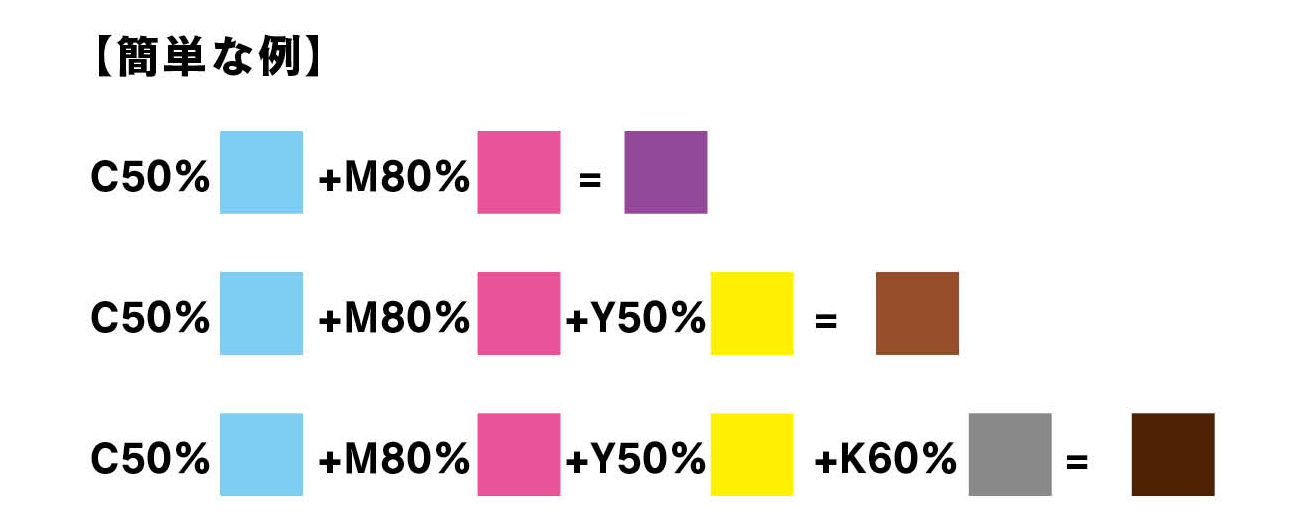
●上記の一例だと、50%+80%+50%+60%=合計240%なので、許容範囲内
デザイナーが行う色指定では、300%以上にならないよう加減ができますが、写真を配置するデザインの場合、写真データをCMYKに変換した際に、部分的に300%を超える設定になってしまうことがあります。
Adobe InDesignだと、濃度を検出できる機能があります。
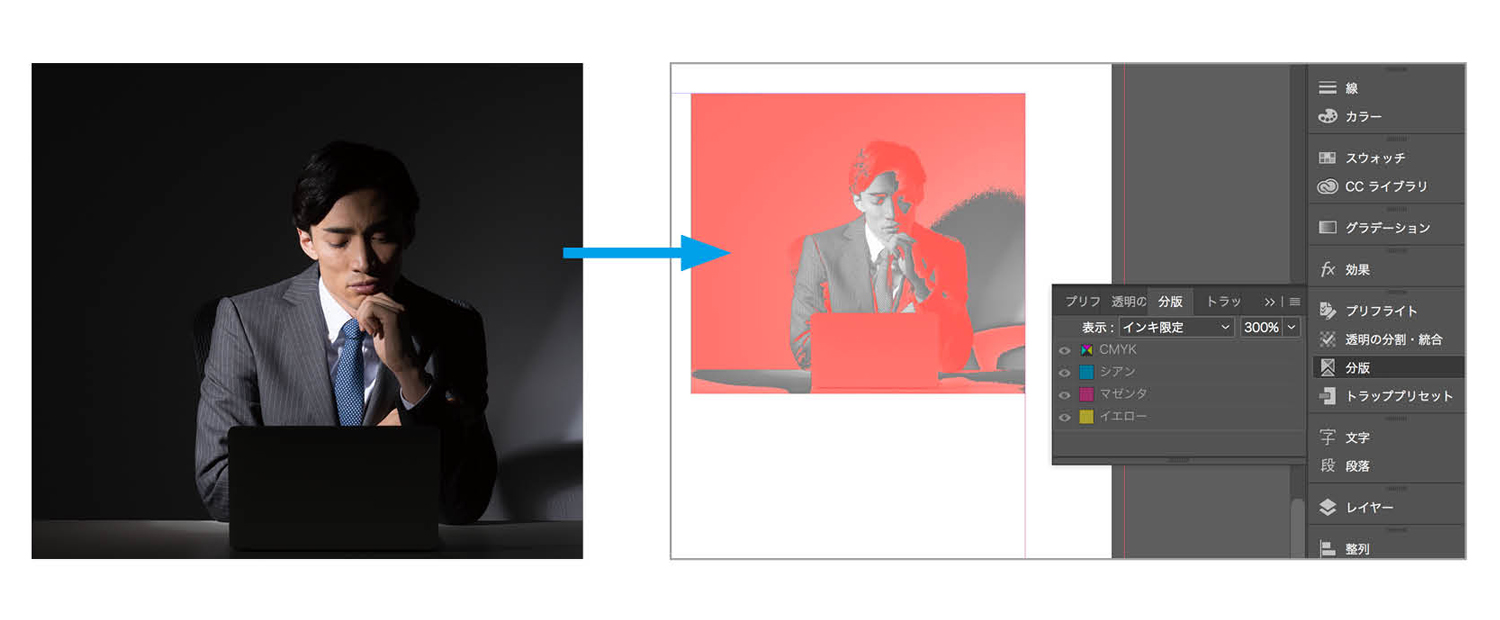
Adobe InDesignのメニュー『ウィンドウ』から『出力』を選び、『分版』にて『インク限定』を選択し、パーセンテージを300%に設定すると、濃度が300%を超えた部分が赤く表示されます。真っ赤っかですねー。
これをこのまま素直に濃度を下げるために、写真を明るくしていくと薄〜〜〜い写真になります。

写真の印象を変えずにインク濃度を変更したい場合は、Adobe Photoshopのメニュー『編集』から『プロファイル変換』を選び、『プロファイル』を『カスタムCMYK』にします。
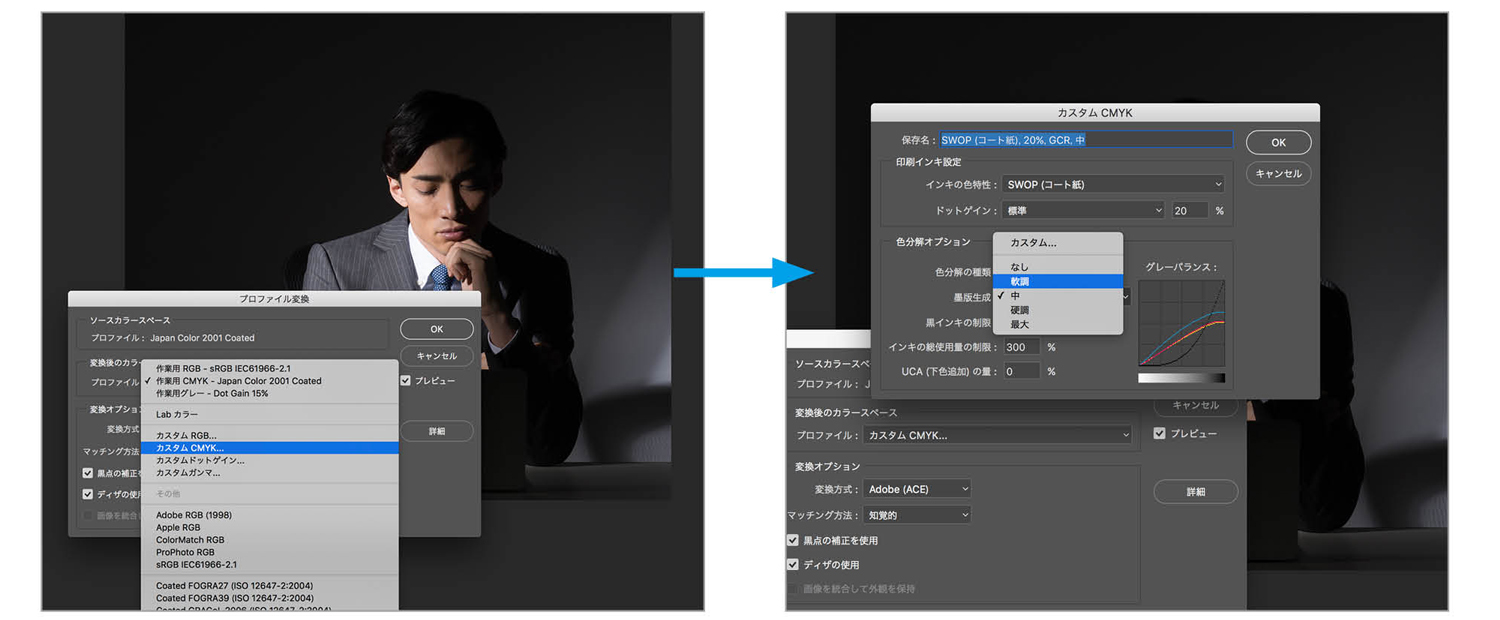
『カスタムCMYK』のウィンドウにて『墨版生成』を『軟調』に変更します。
そして、『インキの総使用量の制限』を『300%』にします。
すると、あらどうでしょう。
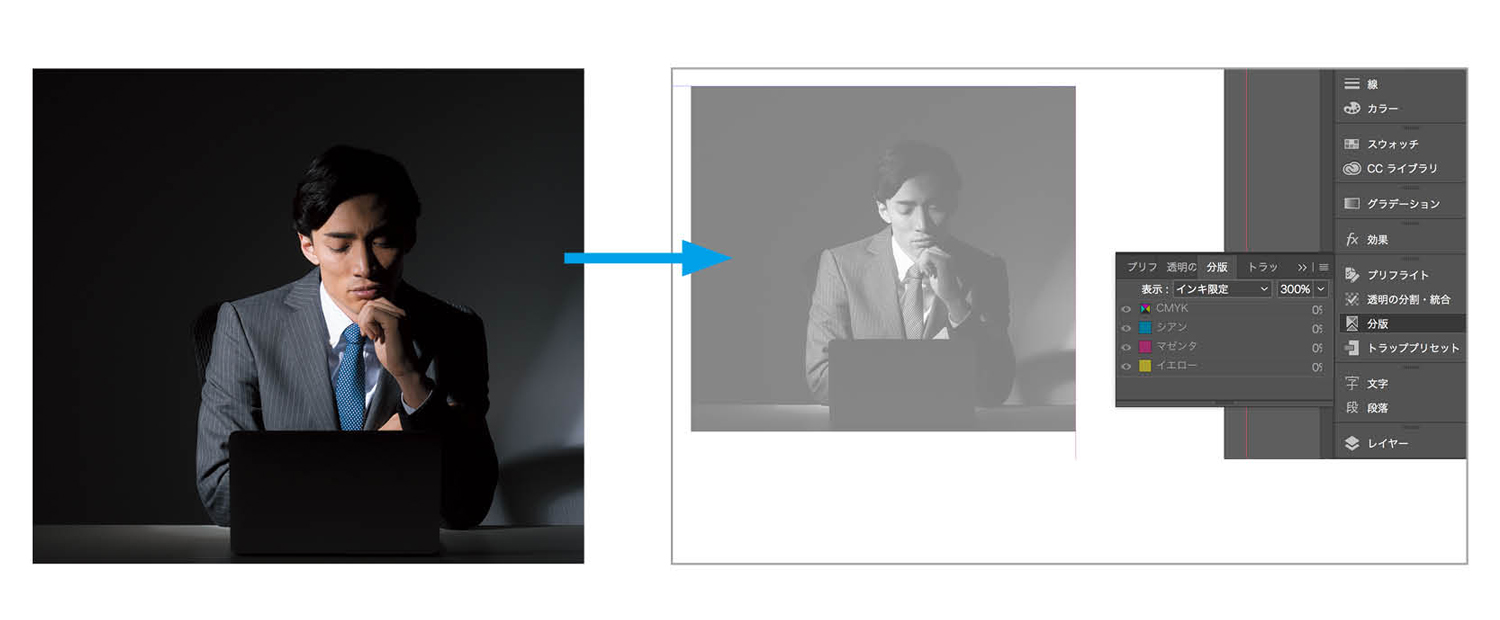
赤い部分はすっかり無くなり、写真のインク濃度は全て300%以内となりました。やったー。
しかも上記ご覧のように、写真自体の濃度の印象はあまり変わりません。
これで入稿後も印刷会社から「どないやねん」と返されることもなく無事に入稿できました。よかったよかった。
そういえば以前、J-CASTニュースで下記のような記事がありましたね。
アマゾン、NYにリアル書店 通販データ活用に書店界戦々恐々
https://www.j-cast.com/2017/06/18300702.html
@jcast_newsさんから
エルプランニングに入社する前は出版業界で仕事してきた私にとって、書籍の復権(の兆し? ホント?)はちょっと嬉しく感じます。
他の書店には、さらに脅威の存在になるかもですが…。
またいつか印刷物の仕事も増えてくるのでしょうか。
日本ではどうなるかわかりませんが…。
町の本屋さんも負けないで頑張ってほしいですし。